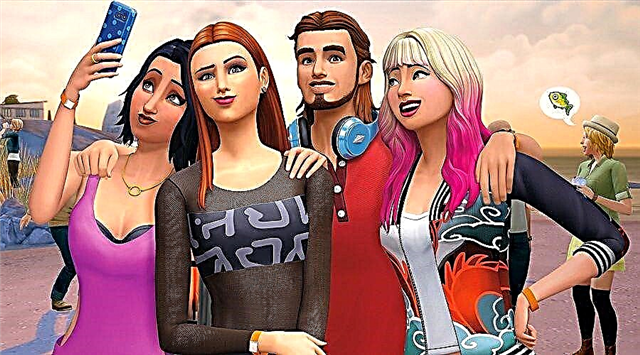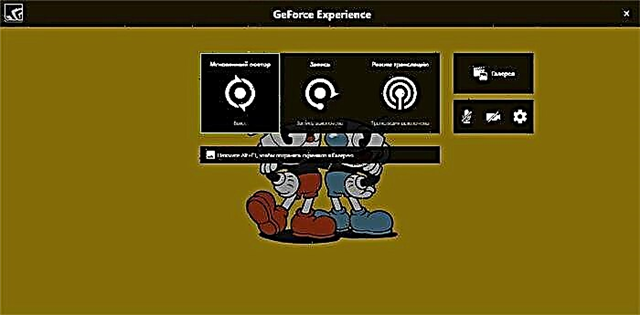Jak zajistit, aby Chrome začal automaticky ukládat a vkládat přihlašovací jména a hesla, čímž se problém vyřeší. Asi každý se setkal s takovou situací, že Google Chrome přestal ukládat heslo. A také při vstupu na jakoukoli stránku jsem nezadal ani přihlašovací jméno, ani heslo. Všechno je mnohem jednodušší, než se zdá. Google Chrome se neumí sám aktualizovat, protože zahrnuje spoustu synchronizace nastavení a když je nařízeno vyčistit nebo vyměnit zařízení, dochází k poruchám. Chcete-li to vyřešit, stačí jej nakonfigurovat a aktualizovat, a tak můžeme začít.
Google Chrome si nepamatuje ani neukládá heslo
První věc, kterou musíte udělat, je přejít do nastavení a zapnout speciální přepínače:

Google Chrome nezadává hesla automaticky
Jak již víme, Chrome neumí aktualizovat synchronizaci, poté, co jsme zařízení vyčistili a změnili, Chrome zcela odmítne pracovat se synchronizací. Řešení je velmi jednoduché, musíte se odhlásit z pošty (účet Google Chrome) a zavřít prohlížeč a znovu jej spustit a přihlásit se svým uživatelským jménem a heslem, kliknout na synchronizaci a vybrat, co nás v našem případě zajímá “ Hesla“, zapněte přepínač hesel, abyste povolili a spustili synchronizaci. Poté, co to uděláme, přejdeme na libovolný web a uvidíme, že Google Chrome začal vyplňovat pole pro přihlášení a heslo.
Google Chrome, jak odstranit hesla a zobrazit uložená hesla
Náhodou jste uložili heslo na cizím zařízení, nevíte, co dělat, přejděte do nastavení prohlížeče, vyhledejte sekci „Automatické vyplňování“ a klikněte na „hesla“ s nakresleným klíčem, najděte web, který potřebujeme, a naproti němu klikněte tři svislé tečky a vyberte odstranit.

Jak aktualizovat google chrome na nejnovější verzi
Chcete-li, aby byl váš prohlížeč aktuální a abyste se nesetkali s různými poruchami, které jsou uvedeny výše, musíte prohlížeč pravidelně aktualizovat, k tomu otevřeme nastavení - Nápověda - O prohlížeči Google Chrome, poté uvidíte, že prohlížeč začne kontrolovat relevanci programu a nabídne aktualizaci po Aktualizaci prohlížeče bude nutné restartovat.
Google chrome jak obnovit všechna nastavení
Chcete-li resetovat všechna nastavení, musíte do nich jít a jít úplně dolů a kliknout na „Upřesnit“ nastavení se otevře úplně do konce, bude zde část „Obnovit nastavení a odstranit malware“ s Obnovit výchozí nastavení, pokud vaše nastavení se ztratí a pokud byl váš prohlížeč infikován, odstraňte z počítače malware. Váš prohlížeč se tedy obnoví, pokud nic nepomůže, stáhněte si nový a přeinstalujte.